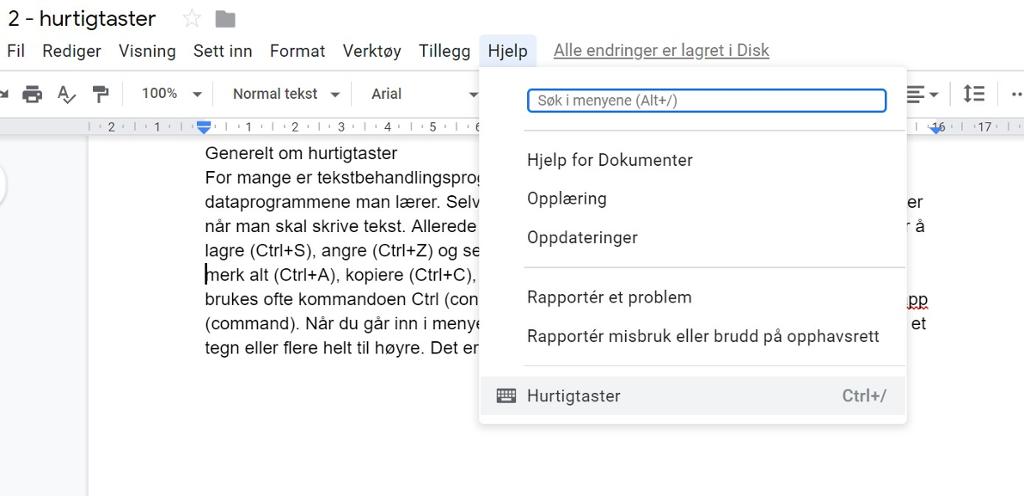Slik finn og bruker du hurtigtastar
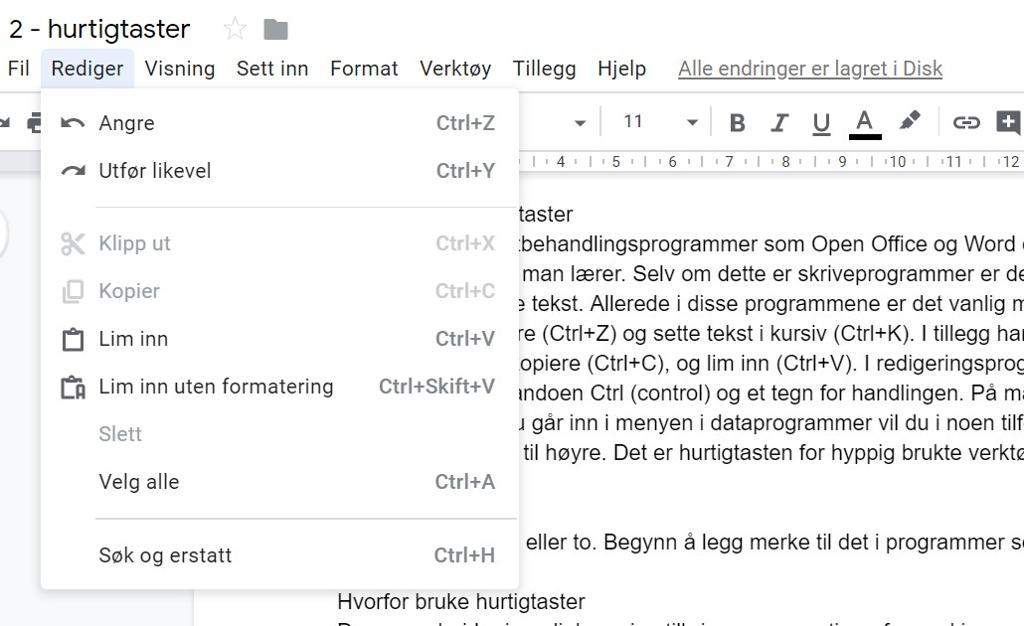
Ein hurtigtast er ein kommando med ein eller fleire tastar som gjer at du raskare kan gjere ein operasjon i dataprogram, som å klippe og lime, lagre og å setje inn ei hyperkopling.
Tekstbehandlingsprogram som Open Office og Word er ofte dei første dataprogramma du lærer. Allereie i desse programma er det vanleg med hurtigtastar for å lagre (Ctrl+S), angre (Ctrl+Z) og å setje tekst i kursiv (Ctrl+K). I tillegg har vi gjengangarane merk alt (Ctrl+A), kopiere (Ctrl+C), og lim inn (Ctrl+V). I redigeringsprogram på ein pc blir ofte kommandoen Ctrl (control) og eit teikn for handlinga brukt. På mac blir epleknapp (command) brukt.
Når du går inn i nedtrekksmenyar i dataprogram, vil du i nokre tilfelle sjå at det står eitt eller fleire teikn heilt til høgre (sjå biletet over). Det er hurtigtasten for hyppig brukte verktøy og funksjonar. Legg merke til og lær deg sentrale hurtigtastar i dei dataprogramma du bruker ofte.
Arbeid på datamaskinen blir meir og meir sentralt i arbeidslivet og i skolen. I nokre yrke blir datamaskin brukt som hovudverktøy, slik som i IT- og mediebransjen. Det fører til mange klikk, tastetrykk og rørsler med datamus eller styreflate på ein berbar datamaskin. Det kan føre til at ledd og musklar får mykje slitasje og gjer at du får vondt i arm, nakke eller skuldrer. Det er viktig å passe på ergonomien når du jobbar med datamaskin. Du jobbar raskare og meir komfortabelt viss du bruker hurtigtastar.
Det er mange måtar å finne fram til hurtigtastane i dataprogramma du bruker.
1. Finn hurtigtastar i nedtrekksmenyane i verktøylinja
Først og fremst finn du hurtigtastane i dei ulike nedtrekksmenyane i verktøylinja oppe i programma. Gå inn på eit av vala bortover, som “fil” eller “rediger". Då får du opp ein meny med ei rekkje funksjonar. Sjå så heilt til høgre i kvar linje, der vil du sjå hurtigtasten viss det finst ein hurtigtast for denne funksjonen.
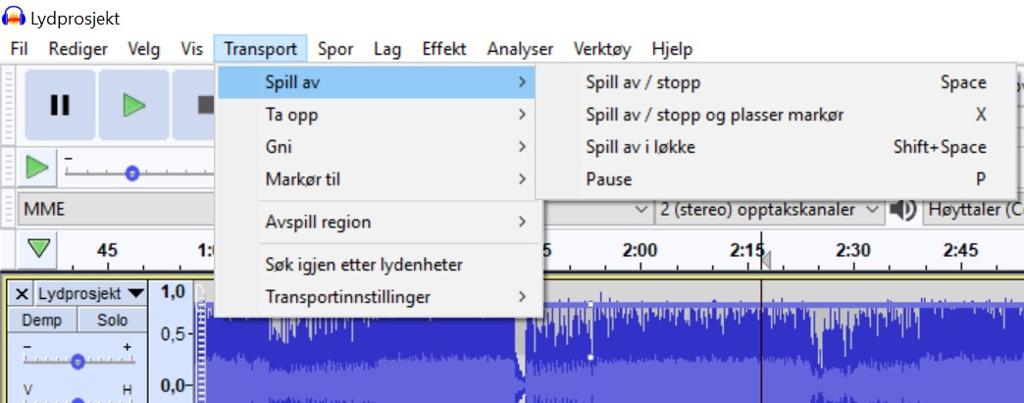
2. Finn hurtigtast ved å halde peikar over ikon
Ein annan måte å finne hurtigtastar i programvare på, er å halde musepeikar over eit ikon i programvara. Viss det er ein hurtigtast, dukkar det opp ein liten tekstboks oppå ikonet med hurtigtasten. I verktøylinja oppe i skriveprogram er det fleire ikon, som B/F(bold, fet skrift) og I/K (kursiv). Ved å halde musepeikaren over bokstavikonet, får du vite hurtigtasten viss han finst. I lyd- og videoredigeringsprogram er det vanlegvis ein hurtigtast for klipping, og ikonet er ofte ei saks (Audacity, Ctrl+X) eller eit barberblad (Premiere Pro, C og Audition, R).
3. Finn oversikt over hurtigtastar i programmet
Mange dataprogram har også oversikter over hurtigtastane sine. Denne finn du ofte ved å gå inn i hjelp-menyen øvst på verktøylinja, og mange program har søkefunksjon der du kan søke opp dette.
Biletet under viser kvar du finn ei oversikt over hurtigtastar nedst i hjelp-menyen i det gratis skriveprogrammet Google Docs.